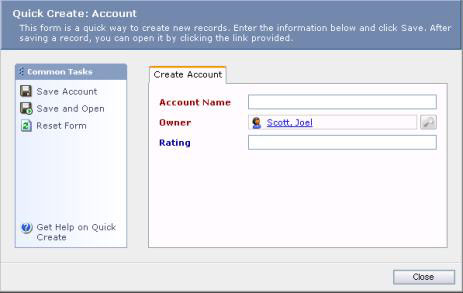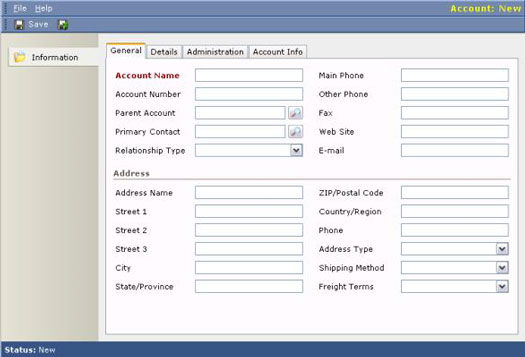Kontod on ettevõtted. Alamkontod võivad olla põhiettevõtte allüksused või sama ettevõtte eraldi füüsilised asukohad. Saate redigeerida kõike, mida Microsoft CRM-is lisate. Ja kõike, mida lisate, saab kustutada, kuid parem tava on konto kustutamise asemel deaktiveerida. Kui desaktiveerite, saate teabe alati taaselustada, kui avastate hiljem, et seda vajate. Kustutamine on igavesti.
Otsetee lähenemine: kiirloomine
Kiirloomine, millele pääsete juurde CRM-i avalehe vasakpoolses alanurgas, võimaldab teil võimalikult kiiresti sisestada uue konto, kontakti, müügivihje või võimaluse. Quick Create on laisa mehe lähenemine andmete sisestamisele. Kiirloomise funktsioon saavutab oma kiiruse, kõrvaldades kõik muu peale väljade Business Required . Need on väljade sildid, mis kuvatakse ekraanil punaselt. Business Required väljad on kohustuslikud väljad, mida süsteem vajab kirjete hilisemaks korrektseks salvestamiseks ja toomiseks.
Kiirloomise aknas saate luua mitut tüüpi kirjeid, avades aknas valikuloendi. Uue konto lisamise alustamiseks kiirloomise funktsiooni kaudu toimige järgmiselt.
1. Avage kiirloomine.
2. Valige kiirloomise aknas Kontod.
3. Klõpsake samas aknas nuppu Mine.
Ilmub aken Loo konto, nagu on näidatud joonisel 1.
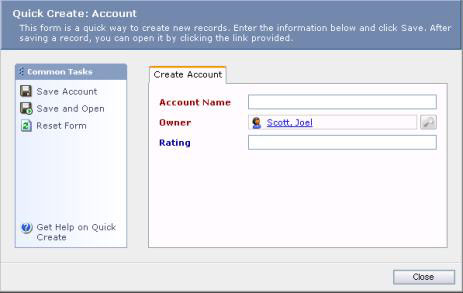
Joonis 1: Kiirloomise meetod uue konto loomiseks.
4. Sisestage dialoogiboksi Kiirloomine väljale Konto nimi selle ettevõtte nimi, mille kirjet loote.
Kasutajana kuvatakse teie nimi vaikimisi omanikuna.
5. Valige suvand Salvesta või Salvesta ja ava.
Kui valite käsu Salvesta, salvestatakse äsja määratud kirje ja avaneb järjekordne tühi kiirloomise dialoogiboks, mis võimaldab teil luua uue kontokirje. Salvestamisfunktsioon on tõhus, kui teil on korraga sisestamiseks rohkem kui paar kirjet. Salvestamise ja avamise funktsioon salvestab ka äsja loodud kirje, kuid see viib teid kohe kontokirje ekraanide ja väljade täielikule komplektile, et saaksite selle ühe kirje kohta teavet sisestada täielikumalt.
Vaatamata oma parimatele kavatsustele hiljem tagasi minna ja ülejäänud teave täita, võite viivitada. Kaaluge valiku Salvesta ja ava kasutamist. Isegi kui alustate kiirloomise valikuga, viib Salvesta ja Ava, kui olete kõigi nõutavate väljade sisestamise lõpetanud, teid üksikasjade aknasse. See on koht, kus olla.
Kontokirjed ja nende neli jaotist
Igal kontokirjel on tegelikult neli seotud akent: Üldine, Üksikasjad, Haldus ja Kontoteave. Nendele akendele pääsete juurde või saate tegelikult luua uue konto, minnes kontoloendivaate ruudustikule ja valides tegevuste ribalt Uus konto. See meetod, mis erineb kiirloomisest, on täieõiguslik, andmesisestusmahukas viis uue kontokirje loomiseks.
Joonis 2 näitab vahekaarti Üldine konto aknas.
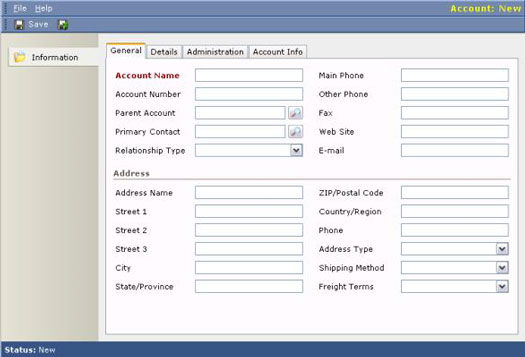
Joonis 2: Konto akna vahekaart Üldine.
Vahekaardil Üldine on suurem osa teie konto jaoks olulisest kontaktteabest, sealhulgas nõutav väli: Konto nimi. Enamik vahekaardi Üldine välju on iseenesestmõistetavad, kuid ülejäänud kolm vahekaarti väärivad veidi arutelu:
- Vahekaart Üksikasjad sisaldab peamiselt finantsteavet, nagu aasta tulu ja aktsia sümbol, kui ettevõte on börsil kaubeldav. See annab konto kohta potentsiaalselt kasulikku demograafilist teavet, eeldades, et keegi teie organisatsioonist teeb teabe täitmiseks uurimistööd ja hoiab seda ajakohasena.
- Vahekaardil Haldus on raamatupidamisteave, mida kasutatakse arveldamiseks.
- Konto teabe vahekaardil on demograafilist teavet ja sellest pole palju. See on hea koht teie organisatsiooni jaoks oluliste täiendavate kohandatud väljade lisamiseks. Kohandatud väljad saab lisada ükskõik millisele neist neljast piirkonnast, kuid alampiirkonnas Konto teave on saadaval palju kinnisvara.
Alamkontode seadistamine
Kontokirjed võivad olla teiste kontokirjete vanemad . Lapse Salvestage võib samuti nimetatakse allkontosse . Tavaliselt kasutate alamkontode süsteemi ühe kirje allutamiseks teisele. Hea näide on siis, kui tegemist on ettevõttega, millel on mitu asukohta. Peakontor oleks emakonto ja iga piirkondlik asukoht oleks alamkonto. Kontod sel viisil seostades saate aruandlussüsteemi kasutada kõigi seotud kontode tulude, vahesummade või kogutulude konsolideerimiseks.
Üldaken, mis on uue kontokirje loomisel esimene ja vaikeaken, sisaldab välja, mis seob ühe konto teisega. See väli kannab nimetust Vanemkonto ja sellel on valikuloend, mis sisaldab kõiki teisi süsteemis olevaid kontosid. Võimalike kasvatustasemete arv pole praktiliselt seatud. Teisisõnu, igal vanemakontol võib olla palju lapsi, lapselapsi ja lapselapselapsi.
Selle struktuuri loomisel on parim viis kaardistada kontodevahelised seosed ja alustada ülaosast. Esmalt sisestage vanemakonto ja seejärel sisestage lapsed.